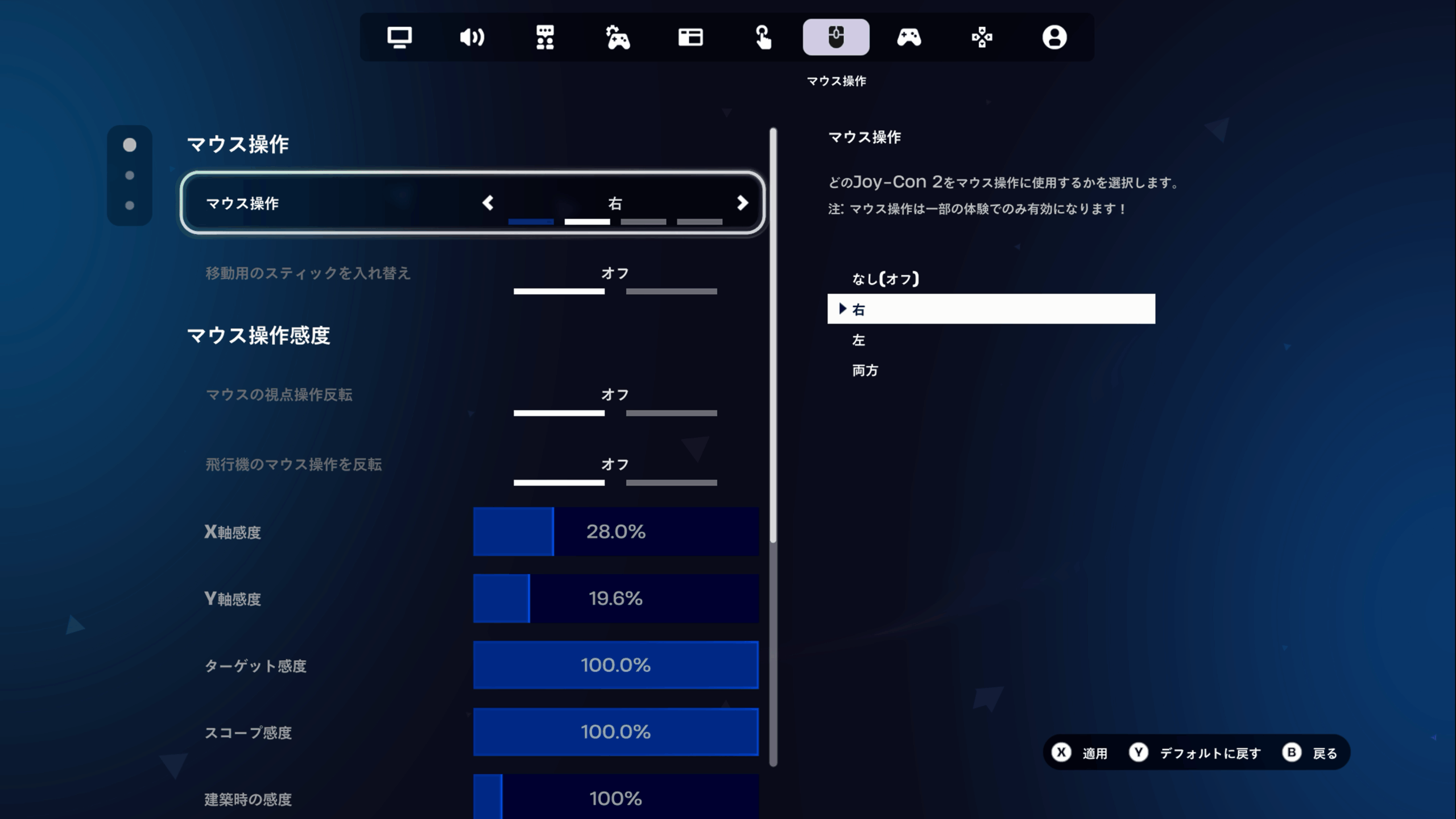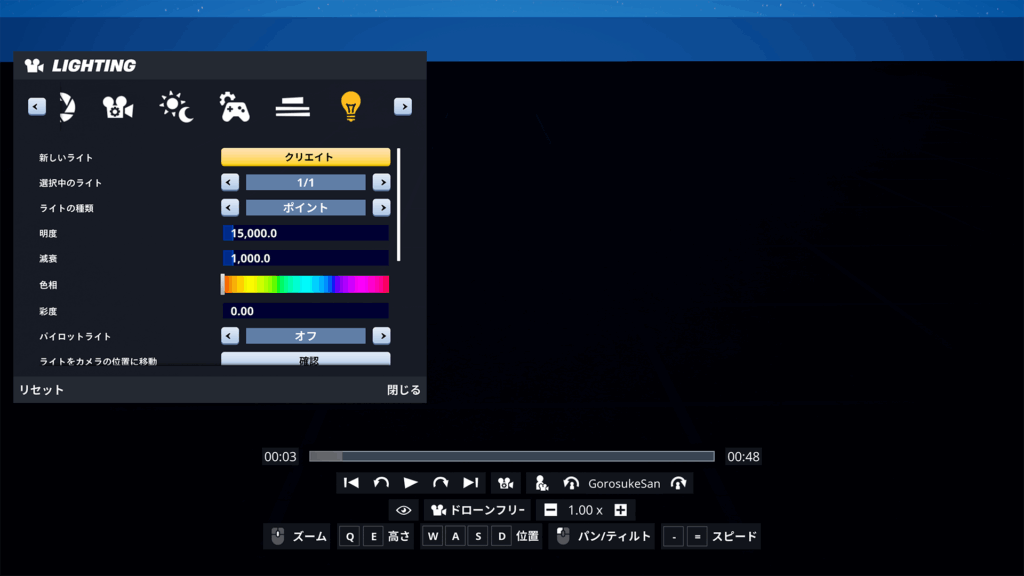
リプレイモードの機能として「Lighting」というものが追加されました。
まずはクリエイト
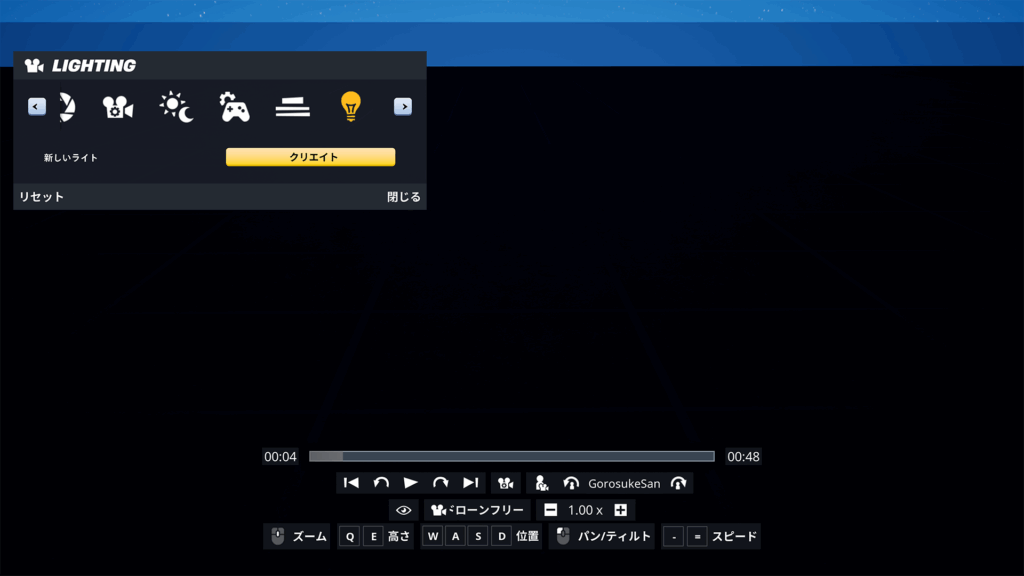
Lightingは空間上に光源となるライトを設置するための機能です。流れとしては
- 新しいライトを設置する
- 位置を指定する
- 明かりの強さや色を調整する
となります。そのため、まずは明かりを設置するために「Lighting > 新しいライト > クリエイト」のボタンを押しましょう。
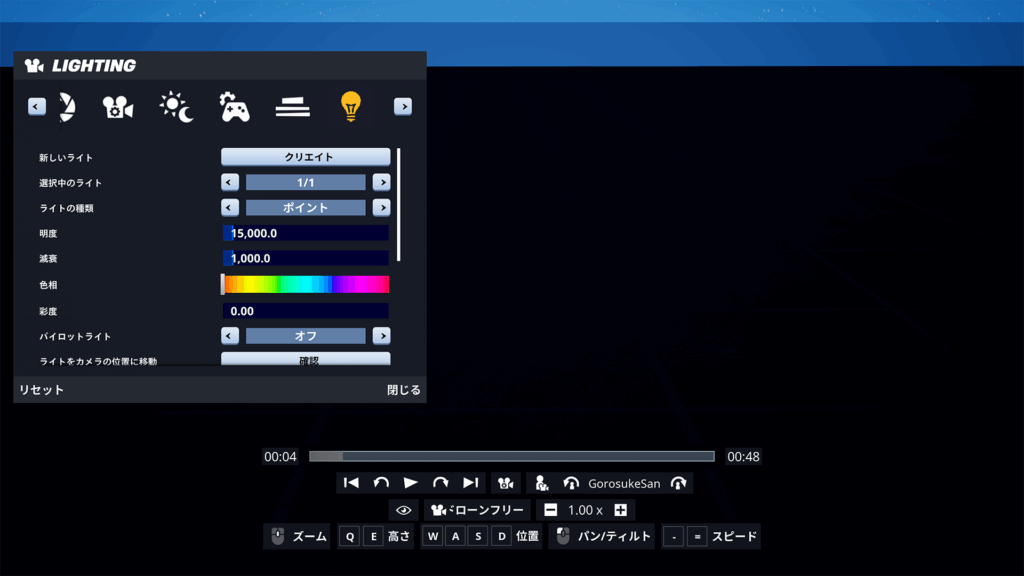
すると、このように新しく設置された光源が持つ明かりの情報が表示されるようになります。
複数個設置
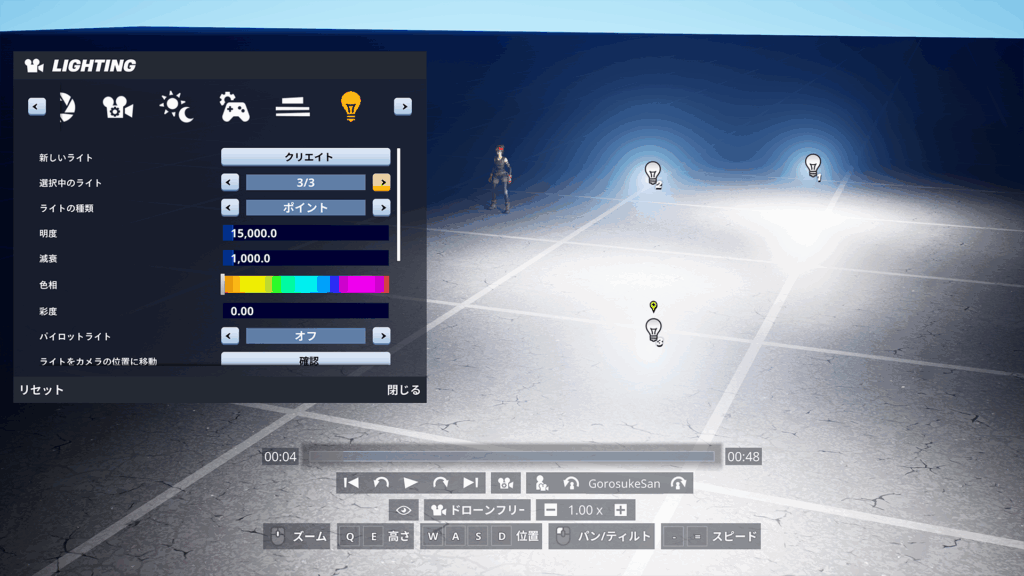
すでにライトが設置されている状態で、再度「新しいライト > クリエイト」を押すと、現在のカメラの位置に別の光源が設置されます。
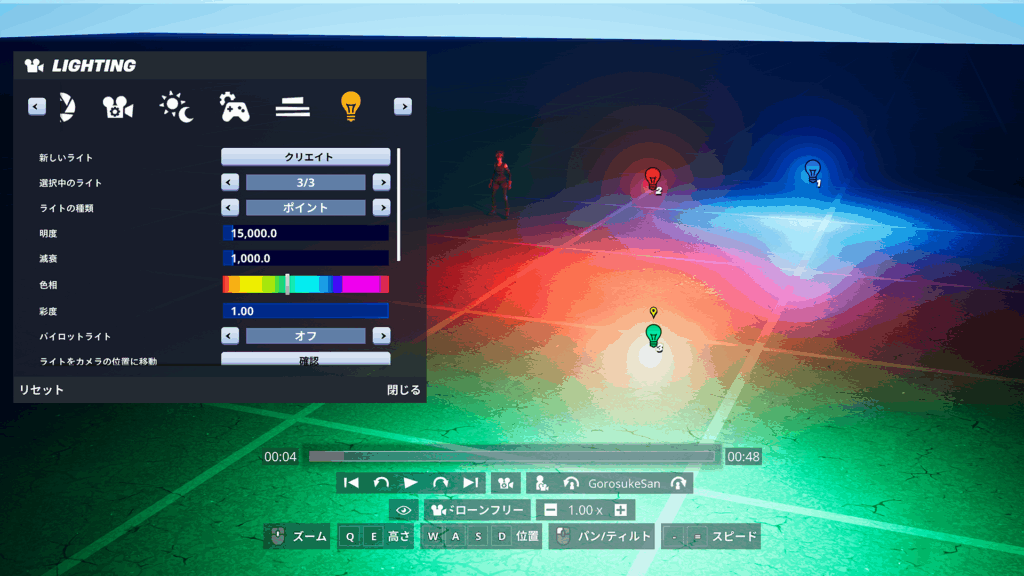
それぞれのライトが持つ色/明かりの強さの数値は別々に設定できます。各光源は独自の番号が割り振られており、現在どのライトを調整しているかは「選択中のライト」で確認できます。
例えば1番の光源の色を青に変えたい場合は、選択中のライトを「1/3」にし、色相や明度の数値を調整します(この辺の要素はまた後程説明します。
1番の光源の調整が終わり、次に2番の光源の調整をしたい場合は、選択中のライトの「>ボタン」をクリックし、「2/3」の状態で色や強度を設定します。
また、PCであれば光源のアイコンをクリックすることで、「選択中のライト」がその光源の番号に切り替わります。
上限
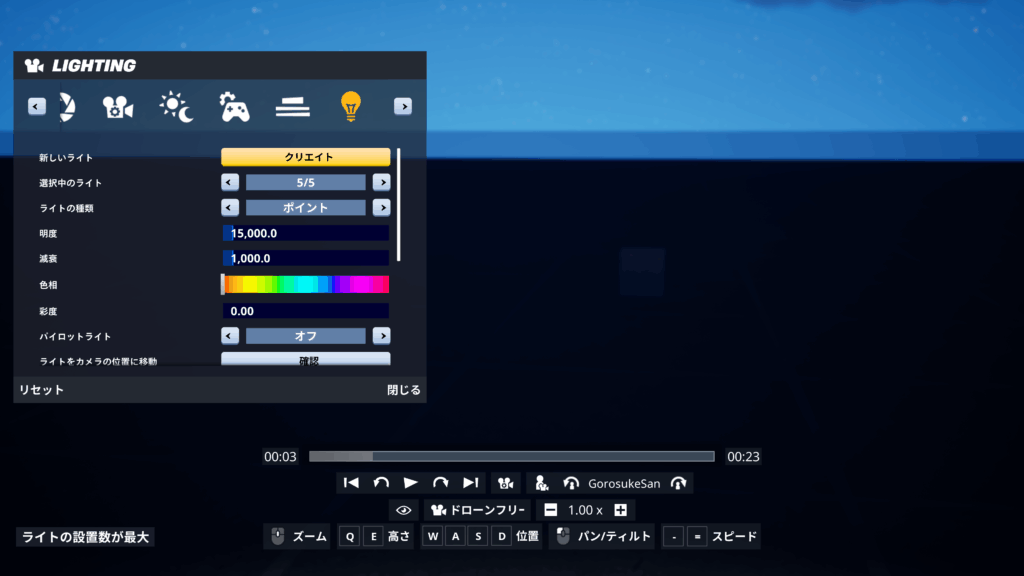
空間上に配置できるライトの上限は「5個」までとなります。
移動させる
ライトを移動させる方法は複数用意されています。
ライトをカメラの位置に移動
「ライトをカメラの位置に移動」のボタンを押すと、選択中のライトがドローンの位置まで移動します。
パイロットカメラ
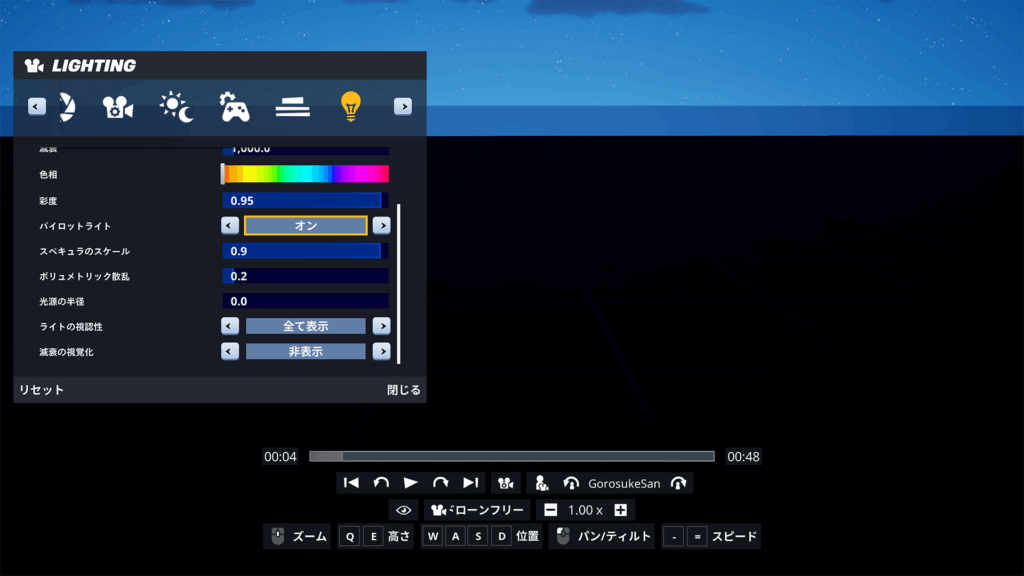
ライトを移動させる方法の一つとして「パイロットカメラ」というものがあります。これを「オン」にしている間は、ライトは現在のカメラの位置に移動し続けます。
まず、パイロットカメラをオンにすると、選択中のライトの位置までカメラが移動します。この状態でドローンを動かすと、光源の位置も現在のドローンの位置に追従して移動します。
位置の調整が終わった場合は、パイロットカメラをオフにすることで追従が終わります。すると、再度移動させない限り光源はその場にとどまり続けます。
ライトの種類
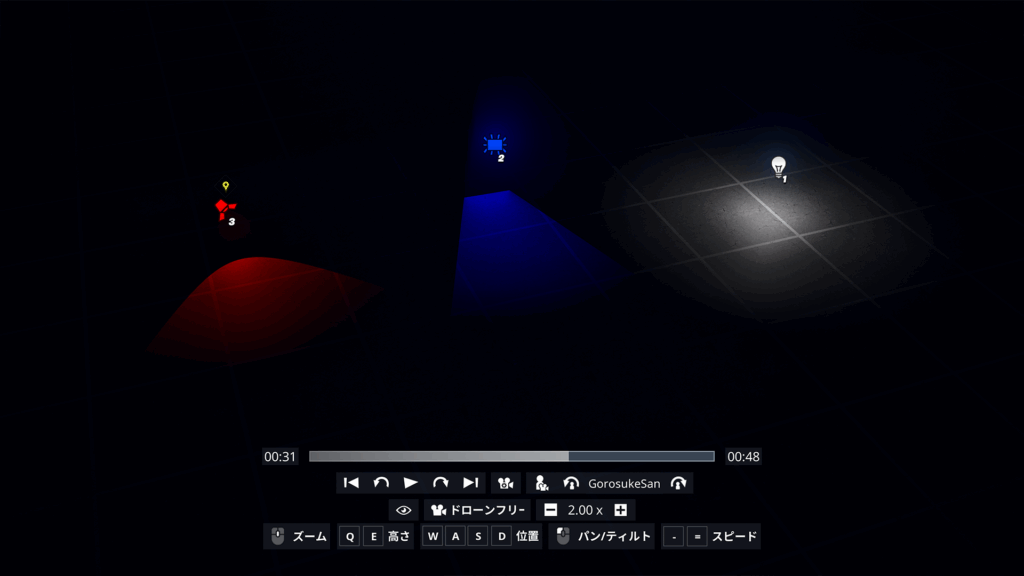
「ライトの種類」では光源の形を設定できます。画像では左から「スポット | 短形 | ポイント」の順番で並んでいます。
ライトの種類ごとに独自の調整要素を持っているため紹介します。
共通
明度
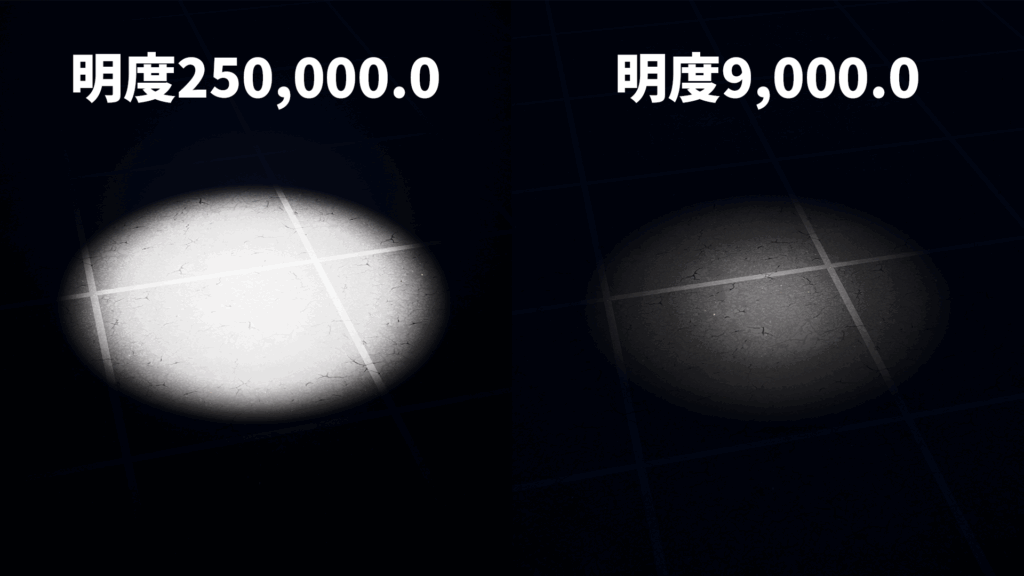
明度は明かりの強さを表しています。明かりの影響範囲と強さは別のモノとして扱われるため、範囲が同じであれば明度を変えたとしても明かりの広がりは変わりません。
例として、上記の画像は減衰距離が全く同じで、明度だけ変えたものとなります。片方は地面の色が変わるくらい強い明かりを放っていますが、広さ自体は両方とも同じとなっています。
減衰
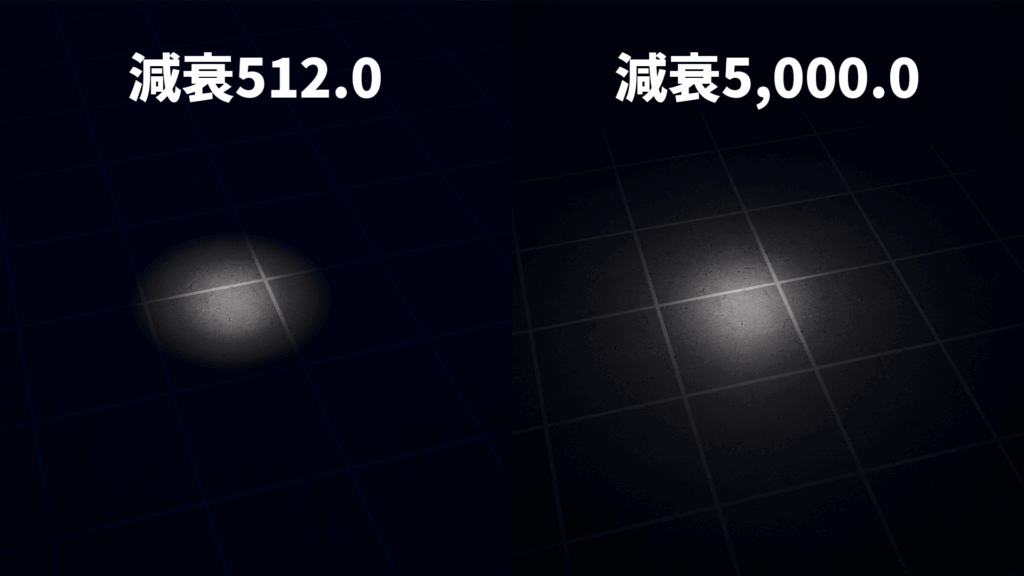
減衰は明かりの影響範囲を表しています。値が大きくなれば、ライトが照らす範囲も広くなりますが、ライト自体の強さが変わったというわけではありません。中心となる場所は常に同じ強度の明かりをしています。
また、明かりは常に同じ強度で広がるのではなく、徐々に弱くなりながら広がっていきます。
色相・彩度
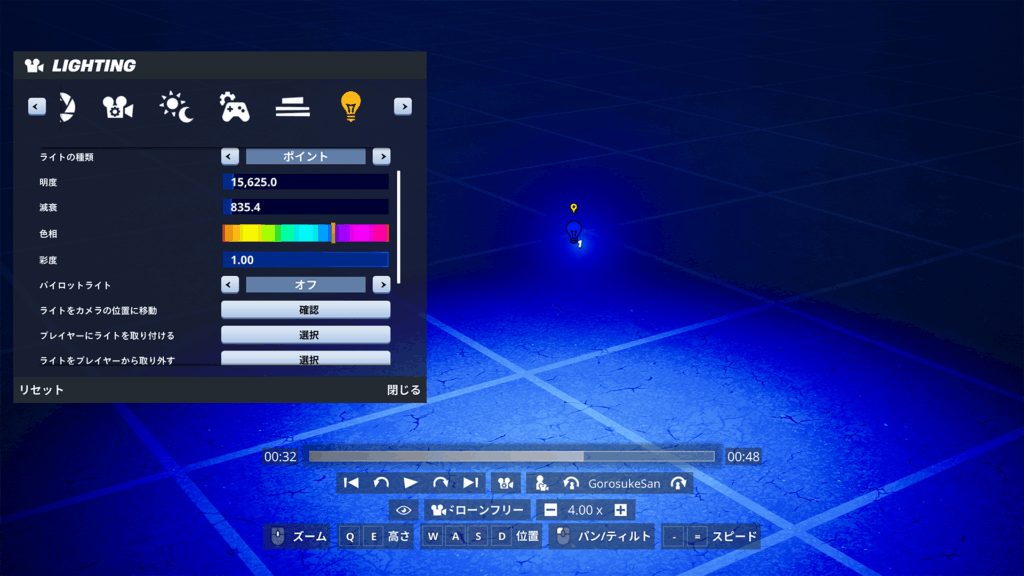
ライトの色を表す項目です。色相は実際にどの色を使用するかを決め
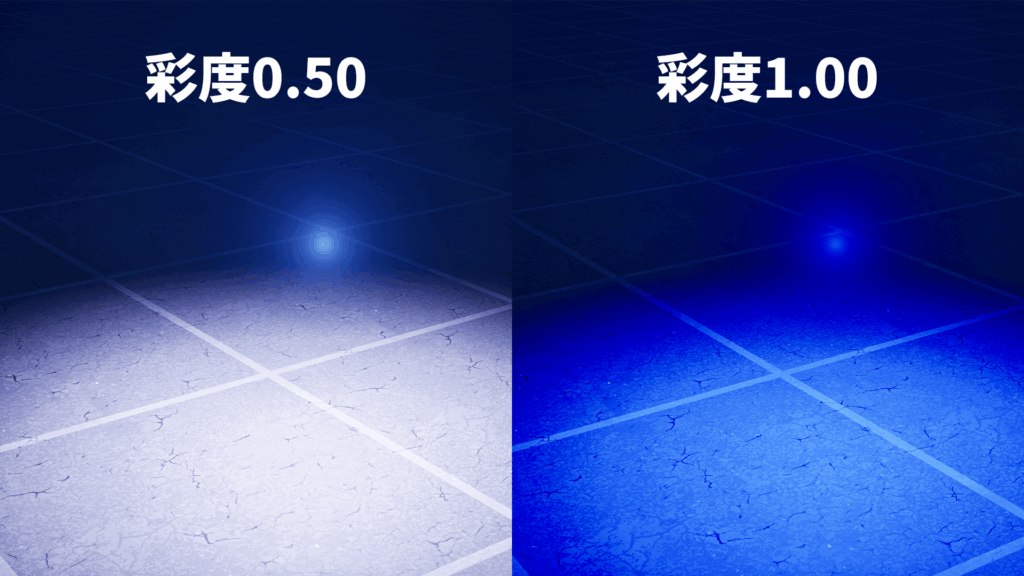
彩度は実際の濃さを決めます。
スペキュラのスケール

反射する表面に対する影響度を表す項目です。ここの値を小さく設定すると、明かりによる反射が減っていき、0.0とすると一切反射しなくなります。車のボディや水面など、何かと反射するモノは多いですが、明かりだけ出して反射させたくない場合などはここの数値を調整しましょう。
ボリュメトリック散乱

ライトの光源とは別に、本体から明かりを出すかを表しています。
ポイントライト
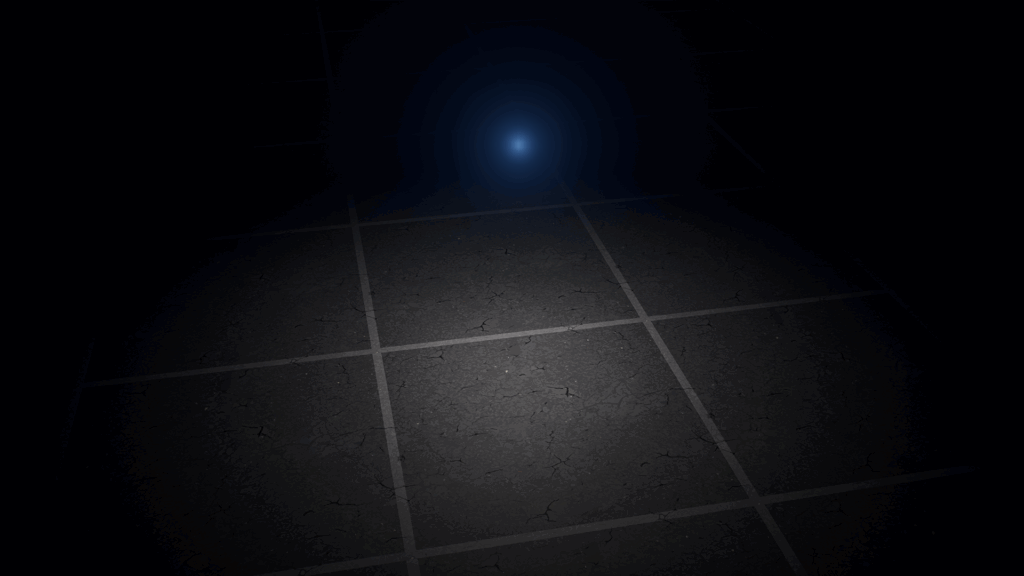
ポイントライトは設置した場所から全方向を照らすライトです。
短形
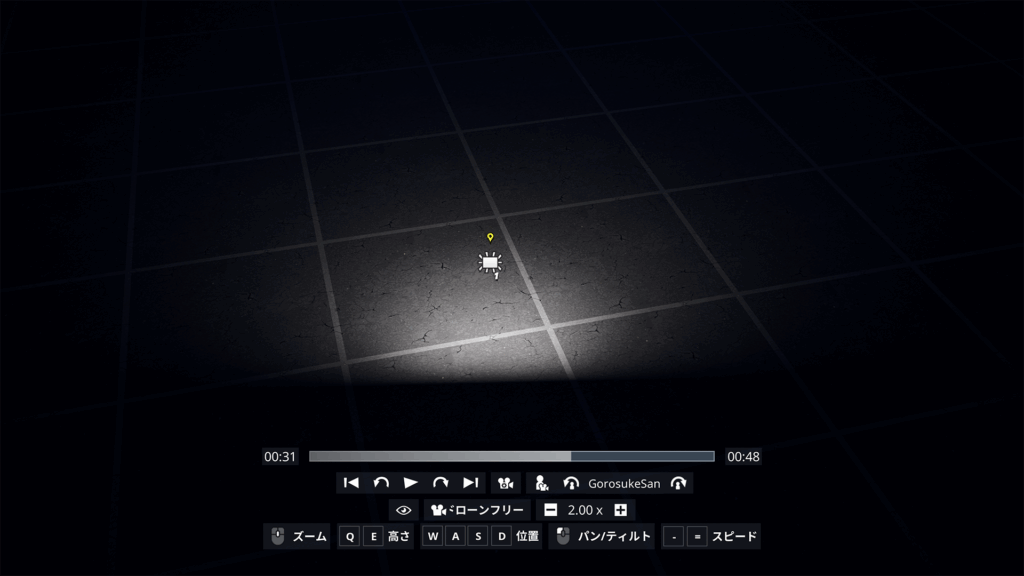
短形ライトは四角い形状のライトで、アイコンを中心に表面と裏面が存在します。ライト自体は表方向に向かって光を放っています。
光源の幅・高さ
短形ライトは四角をしたライトです。その幅と高さを決める項目が「光源の幅」と「光源の高さ」です。
バーンドアの角度・高さ
バーンドアとは、ライトの横側に光を通さない見えない壁を作り出す機能です。

いらすとや様の画像をお借りしますが、イメージとしてはこのような照明ライトを考えてください。

光源は壁のある場所ではきっちりと明暗がはっきりするのですが、壁を超すと再度左右へのライトの広がりが始まります。
スポット
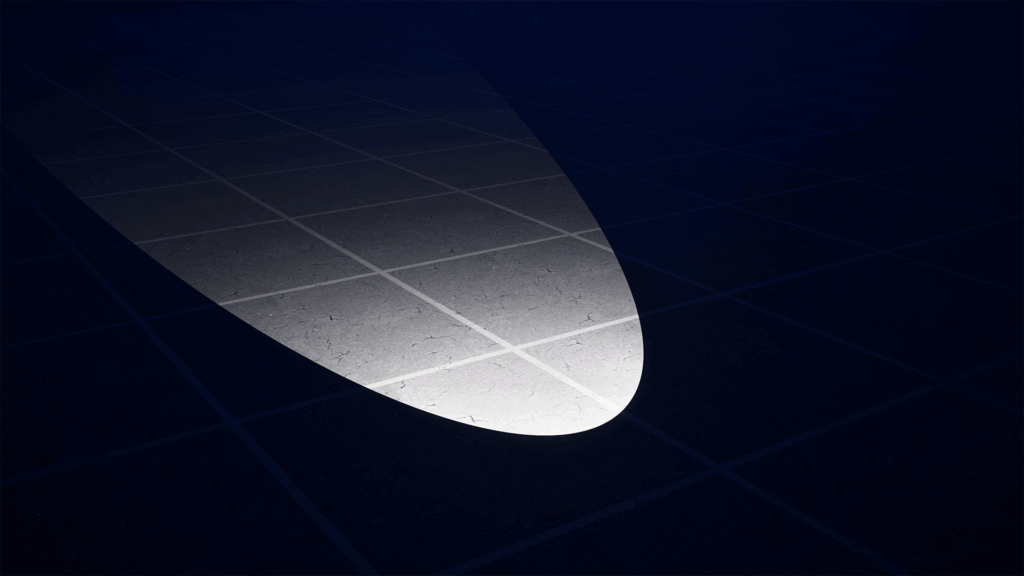
スポットは街灯のように円錐状に広がるライトです。
内部・外部コーン概要
スポットライトは内部コーン角と外部コーン角の二つの数値を持っています。内部コーンは実際のライトの大きさを示しており、外部コーンはその大きさをもとに明かりを広げる役割を持ちます。
内部コーン角

内部コーン角は実際の光源の大きさを表します。例として外部コーンを0.0にした状態で数値を変更すると、明暗がはっきりとした円錐状の明かりとなります。外部コーンが持つ光を広げる特性をなくしているため、実際の明かり部分である内部コーンだけが照らされています。
外部コーン角

外部コーン角は内部コーン角を基準にどれだけ光を広げるかを表しています。0.0とすれば一切広げないということになり、内部コーン角の場所だけ照らされますが、数値を大きくすると外側に向かって小さくなりながら光が広がるようになります。
ライトの視認性
「ライトの視認性」を使用すると、設置したライトを一時的に非表示にすることができます。
- 全て非表示: 設置したライトをすべて見えない状態にします
- 全て表示: 設置したライトがすべて見える状態にします。
- 選択項目を非表示: 「選択中のライト」で選ばれている番号のライトを見えない状態にします。
減衰を可視化
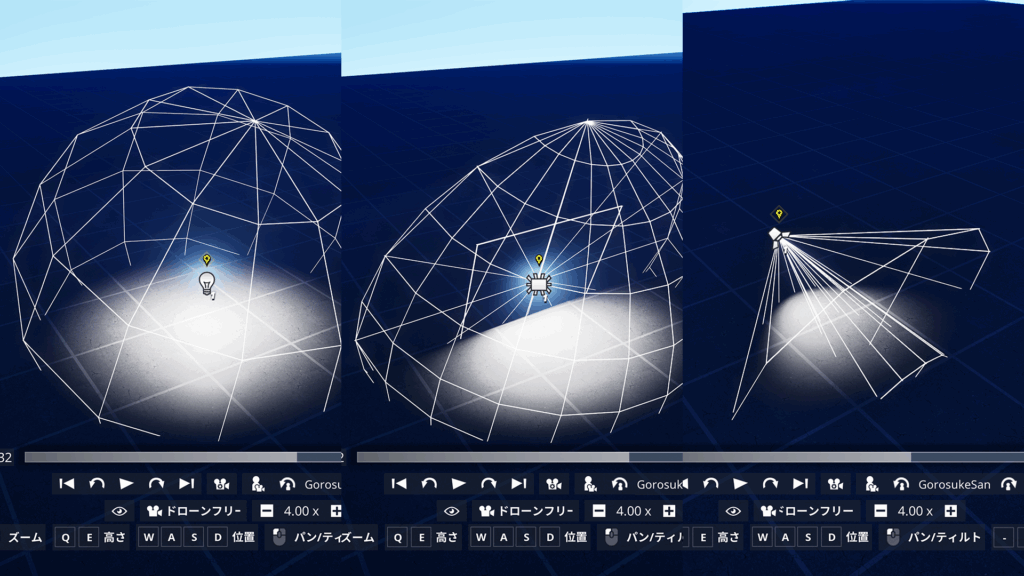
より高度な明かりの調整や、ライト同士の干渉を少しでも気にせず調整したい場合は、「減衰を可視化」を表示にすると光源のサイズを示す線状の範囲が表示されます。
複製・削除
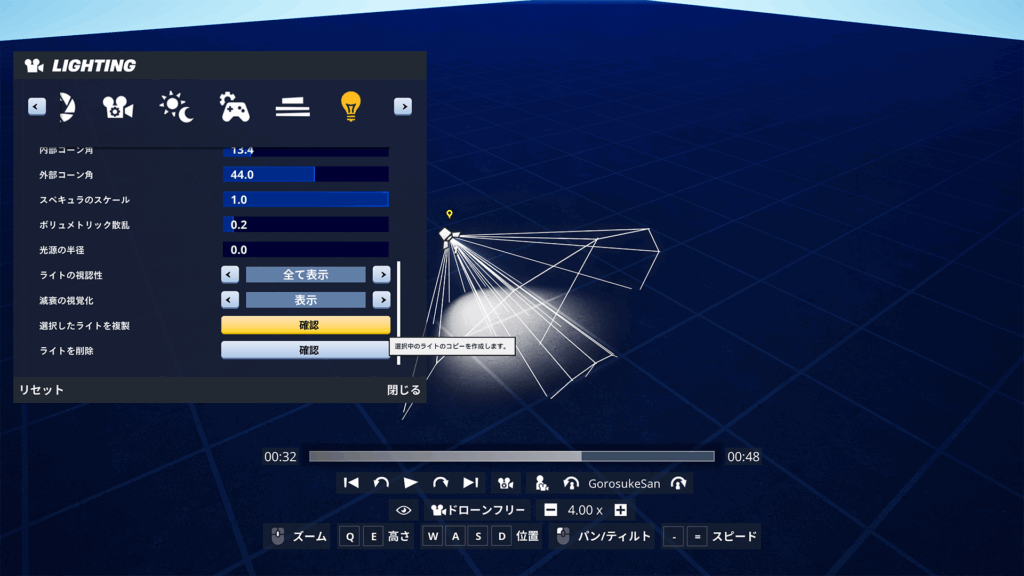
「選択中のライト」で選んだ状態で、複製を押すとまったく同じ状態のライトが空間上に設置されます。また、削除を押すことで現在選択中の番号のライトが空間上から消されます。